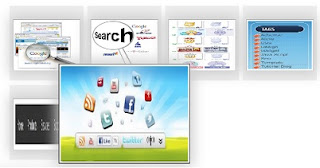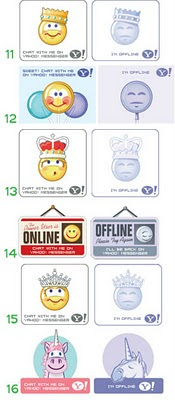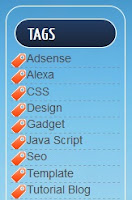Z-PLATE.NET Tutorial Blogspot Wordpress, Tips anda Trick Seo, Busines Online,Design Template Blogspot, Emis Madrasah,BIOUN, Internet
 |
| Text Area |
Bismillah... Setelah saya posting tentang cara membuat text berjalan, sekarang lutfie Tutorial akan membahas lagi seputar kode kode HTML, yaitu tentang Text Area, sebelum melangkah jauh, alanghkah baikknya kita mengetahui apa itu Text Area? jika kita sering berkunjung ke blog orang, lain kita sering melihat ada suatu form yang putih dan ada tulisan yang bisa kita copy, dan sering digunakan untuk tukar link. text area adalah sebagian dari kode kode HTML, yang mempunyai arti dan fungsi sebagai penyimpanan text atau kode HTML/ tulisan lain, dalam area lain.
Daripada pusing melihat arti dan fungsi text area mendingan kita langsung lihat contohnya biar sobat lebih faham dan lebih mengerti, secara default kode text area adalah :
<textarea>Tulisan atau kode HTML </textarea>
- <textarea> : Adalah tag pembuka dari kode text area
- </textarea> : adalah tag penutup, untuk di ingat setiap kode HTML mempunyai kode pembuka dan penutup.
Oke! selain itu sobat bisa mengatur tinggi dan lebarnya, caranya sobat tinggal menyisipkan kode cols="lebar area text" dan kode rows="tinggi area text", sebagai contoh
<textarea cols="50" rows="10" >area text</textarea>
Hasil dari kode text area diatas
Nah jika sobat mau gunakan sebagai tukaran link sobat tinggal masukan kodenya di area text sebagai contoh
<textarea cols="50" rows="5" ><a href="http://lutfietutor.blogspot.com/" target="_blank" title="Tutorial Blog">Tutorial Blog</a></textarea>Dari kode di atas akan menghasilkan tampilan seperti di bawah ini
Silahkan sobat coba dan atur atur lebar dan tingginya text area sesuai dengan kebutuhan. oke! sobat mungkin itu sedikit tentang cara membuat text area, Good Luck Happy Blogging